Scannen
Het op aanvraag scannen vormt een belangrijk onderdeel van ESET Mail Security. Dit wordt gebruikt om scans uit te voeren van bestanden en mappen op uw computer. Om verzekerd te zijn van een goede beveiliging van uw netwerk is het van essentieel belang dat computerscans niet alleen worden uitgevoerd wanneer er een vermoeden van een infectie bestaat, maar regelmatig als onderdeel van uw vaste beveiligingsmaatregelen.
Wij adviseren om regelmatig (bijvoorbeeld een keer per maand) een diepgravende scan van uw systeem uit te voeren, ter detectie van virussen die niet worden gedetecteerd door de real-timebeveiliging van het bestandssysteem. Dit kan zich voordoen als er een bedreiging plaatsvindt wanneer Real-timebeveiliging van het bestandssysteem is uitgeschakeld, de detectie-engine niet is bijgewerkt of als een bestand niet werd gedetecteerd toen het voor het eerst op de schijf werd opgeslagen.
Selecteer beschikbare scans op aanvraag voor ESET Mail Security:
Databasescan van postvak
Hiermee kunt u Op aanvraag database scannen uitvoeren. U kunt kiezen uit het scannen van Openbare mappen, Mailservers en Postvakken. Ook kunt u met behulp van de Planner de database-scan op een specifieke tijdstip of bij een specifieke gebeurtenis laten uitvoeren.
Als u Microsoft Exchange Server 2007, 2010, 2013 of 2016 uitvoert, kunt u kiezen tussen Beveiliging van postvakdatabase en Op aanvraag database scannen. Er kan slechts één beveiligingstype tegelijk actief zijn. Als u besluit Op aanvraag database scannen te gebruiken, moet u de integratie van Beveiliging van postvakdatabase uitschakelen in Geavanceerde instellingen onder Server. Anders is Op aanvraag database scannen niet beschikbaar. |
Scan van Microsoft 365-postvak
Hiermee kunt u externe postvakken scannen in hybride Microsoft 365-omgevingen.
Opslagscan
Hiermee worden alle gedeelde mappen op de lokale server gescand. Als Opslagscan niet beschikbaar is, bevat uw server geen gedeelde mappen.
Uw computer scannen
Hiermee kunt u snel een computerscan starten en geïnfecteerde bestanden opschonen zonder dat de gebruiker verder iets hoeft te doen. Het voordeel van Uw computer scannen is dat het gebruiksvriendelijk is en er geen gedetailleerde scanconfiguratie nodig is. Deze scan controleert alle bestanden op lokale stations en schoont automatisch gedetecteerde infiltraties op of verwijdert deze. Het opschoonniveau wordt automatisch ingesteld op de standaardwaarde. Meer gedetailleerde informatie over typen opschoning vindt u in Opschonen.
Wij adviseren om ten minste eenmaal per maand een computerscan uit te voeren. Scannen kan worden geconfigureerd als een geplande taak. |
Aangepaste scan
Aangepaste scan is een optimale oplossing als u scanparameters zoals scandoelen en scanmethoden wilt kunnen instellen. Het voordeel van Aangepaste scan is dat de scanparameters tot in detail kunnen worden geconfigureerd. Configuraties kunnen worden opgeslagen in door de gebruiker gedefinieerde scanprofielen, wat nuttig kan zijn als er herhaaldelijk scans worden uitgevoerd met gebruik van dezelfde parameters.
Verwisselbare media scannen
Lijkt op Smart scan: hiermee start u snel een scan van verwisselbare media (zoals cd/dvd/USB) die op de computer zijn aangesloten. Dit kan nuttig zijn wanneer u een USB-stick aansluit op een computer en de inhoud daarvan wilt scannen op malware en andere potentiële bedreigingen. Dit type scan kan ook worden gestart door op Aangepaste scan te klikken, Verwisselbare media te selecteren in het vervolgkeuzemenu Scandoelen en op Scannen te klikken.
Hyper-V-scan
Deze optie is alleen zichtbaar in het menu als Hyper-V-beheer is geïnstalleerd op de server waarop ESET Mail Security wordt uitgevoerd. Met Hyper-V-scan kunt u schijven van virtuele machines op Microsoft Hyper-V-server scannen zonder dat er een Agent op de desbetreffende VM hoeft te zijn geïnstalleerd.
Laatste scan herhalen
Herhaalt uw laatste scanbewerking met precies dezelfde instellingen.
De functie Vorige scan herhalen is niet beschikbaar als Op aanvraag database scannen aanwezig is. |
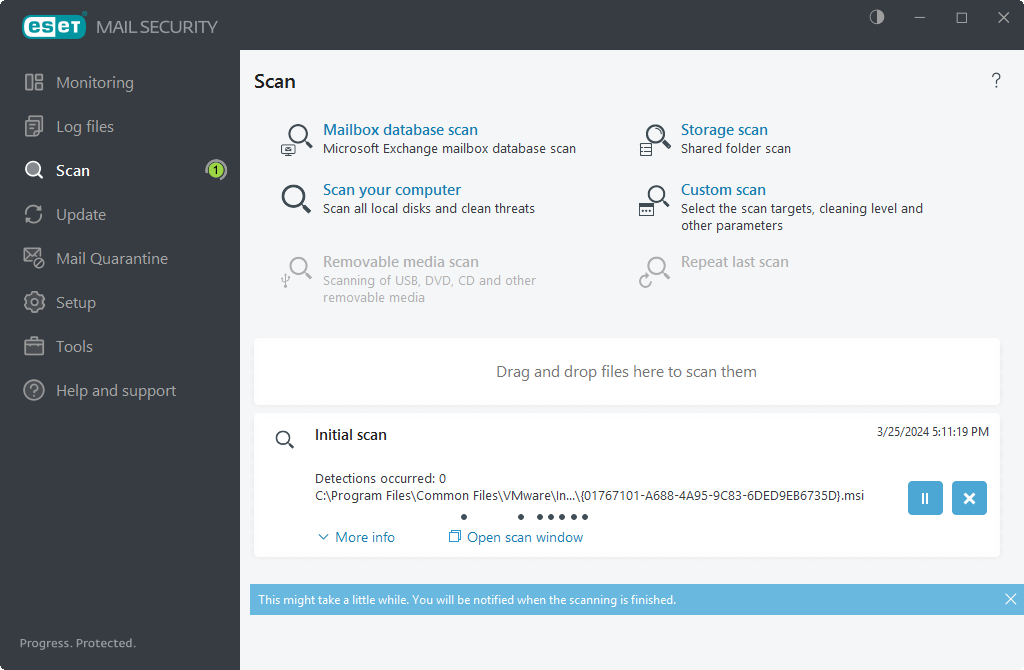
U kunt opties gebruiken en meer informatie weergeven over de scanstatussen:
Bestanden slepen en neerzetten |
U kunt bestanden ook slepen en neerzetten in het ESET Mail Security-scanvenster. Deze bestanden worden direct op virussen gescand. |
|---|---|
Negeren/Alles negeren |
Gegeven berichten negeren. |
Scanstatussen |
De status van de eerste scan weergeven. Deze scan is voltooid of is door de gebruiker onderbroken. |
Meer gedetailleerde informatie weergeven. |
|
Meer info |
U kunt tijdens een scan details zien zoals de Gebruiker die de scan heeft uitgevoerd, het aantal Gescande objecten en de Duur van de scan. Als Op aanvraag database scannen wordt uitgevoerd, wordt de gebruiker weergegeven die de scan heeft gestart, niet het feitelijke Databasescanaccount dat wordt gebruikt om gedurende de scan verbinding met EWS (Exchange Web Services) te maken. |
In het venster met de scanvoortgang wordt de huidige status van de scan en informatie over het aantal gevonden bestanden met schadelijke code weergegeven. |